Méthode Ⅰ: Utiliser BIOS/UEFI
Malheureusement, il n'existe pas de moyen natif de vérifier la température du processeur sous Windows 11. Vous devez donc vérifier l'état thermique du système à partir du BIOS/UEFI de l'ordinateur.
Étape 1 : Ouvrez Paramètres
Utilisez le raccourci clavier de Windows 11 Windows + I pour ouvrir les Paramètres. Cliquez ensuite sur Système dans la barre latérale de gauche et ouvrez les paramètres de Récupération dans le volet de droite.
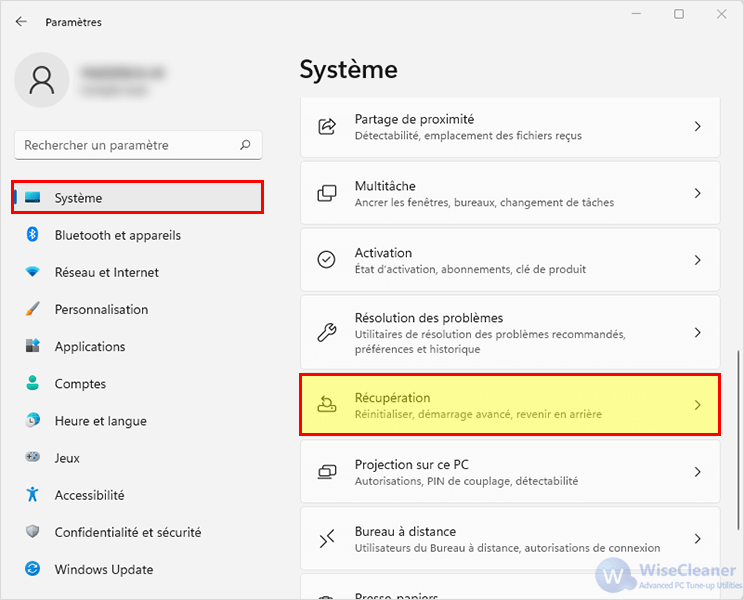
Étape 2 : Redémmarez l’appareil
Cliquez sur Redémarrer maintenant en regard de Démarrage avancé. Si une fenêtre contextuelle apparaît, confirmez votre sélection et cliquez sur Redémarrer maintenant.
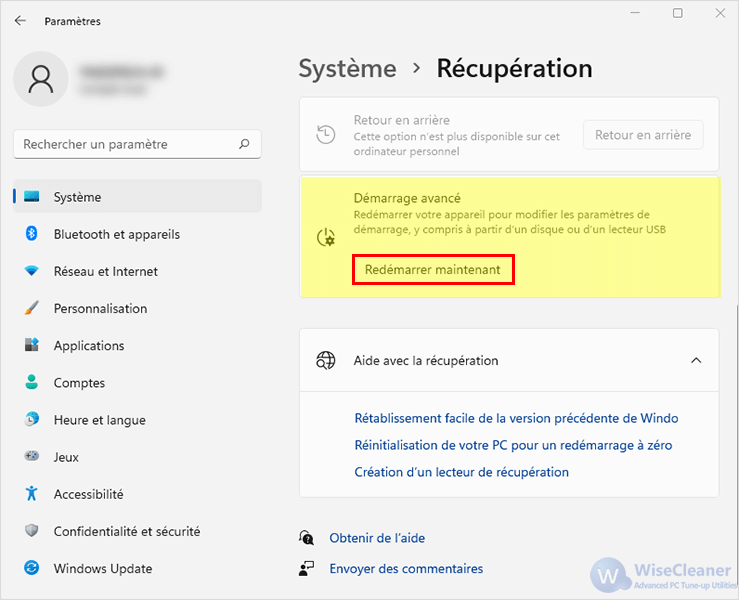
Étape 3 : Accédez aux Options avancées
Une fois sur l'écran des options avancées, cliquez sur Dépannage et passez aux Options avancées.
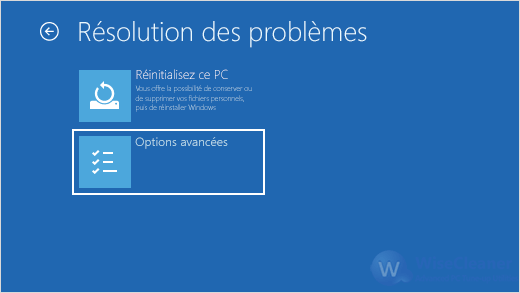
Étape 4 : Redémarrez votre PC
Sélectionnez les Paramètres du micrologiciel UEFI.
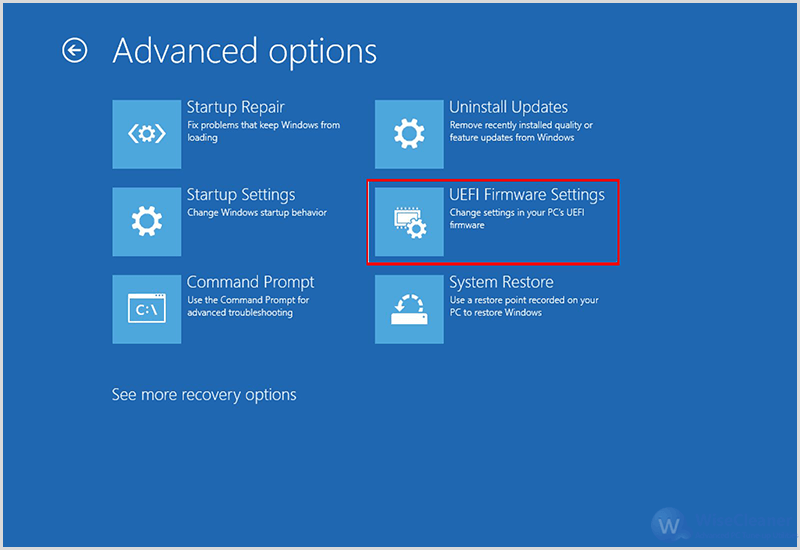
Cliquez sur Redémarrer.
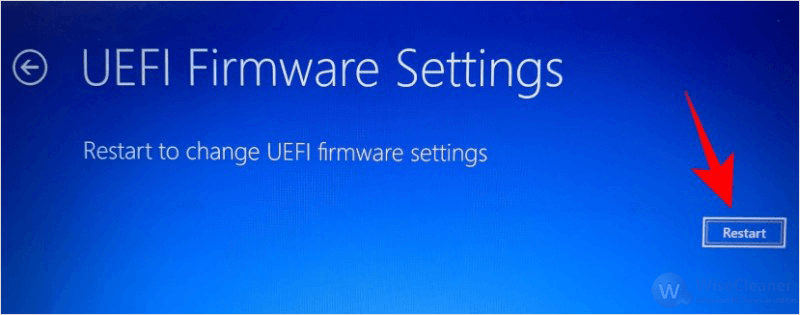
Vous accédez à un écran où vous pouvez vérifier l'état de votre PC, effectuer des tests de composants et vérifier les informations et les diagnostics du système.Il peut également s'agir de contrôles de température.
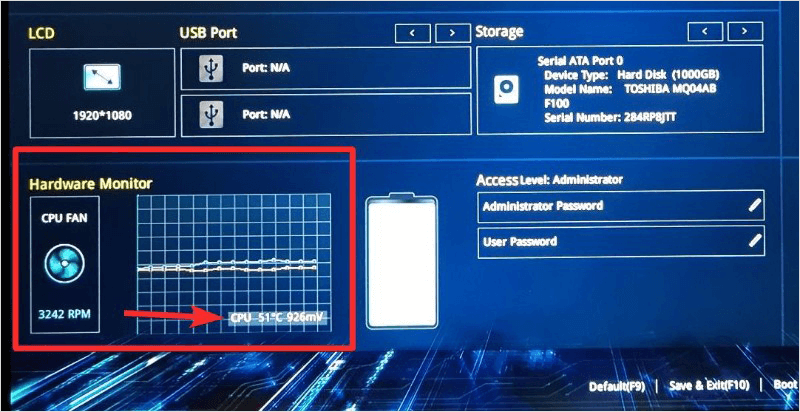
Méthode Ⅱ: Utiliser Wise Care 365
L'inconvénient de l'utilisation du BIOS/UEFI pour vérifier la température du processeur est qu'il n'est pas possible de surveiller la chaleur au fil du temps.Le chiffre que vous obtenez est la température au moment de la vérification.Toutefois, vous pouvez surveiller la température du processeur au fil du temps à l'aide d'applications tierces. Je recommande le logiciel Wise Care 365.
Voici les étapes pour afficher le débit du réseau en temps réel avec Wise Care 365 :
Étape 1. Téléchargez et installez Wise Care 365
Si vous n'avez pas installé Wise Care 365 sur votre ordinateur, vous pouvez le télécharger en toute sécurité en cliquant ici .
Étape 2 : Ouvrez Paramètres.
Cliquez sur le bouton Menu dans le coin supérieur droit et sélectionnez Paramètres dans le menu déroulant.
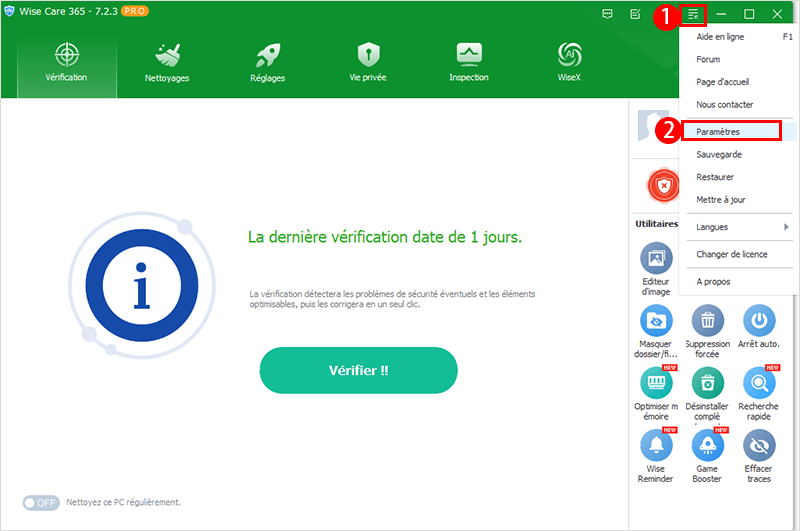
Étape 3 : Personnalisez la fenêtre flottante pour montrer l'activité du réseau
Sélectionnez Zone de notification dans le répertoire gauche "Paramètres". Ensuite, dans le menu déroulant à droite de "Personnaliser la fenêtre flottante", sélectionnez Température CPU. Enfin, cliquez sur OK.

Étape 4 : Visualisez la température de CPU en temps réel
Lors de l'affichage de la température CPU, cliquez avec le bouton gauche de la souris sur la partie droite de la fenêtre flottante pour afficher la température des composants du matériel.
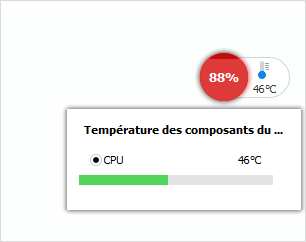
Ici, vous pouvez voir non seulement la valeur de la température du CPU, mais aussi le niveau de température actuel par les couleurs. En générale, si le thermomètre est vert ou bleu, cela signifie que la température de votre unité centrale est normale ; s'il est orange, cela signifie que la température est élevée et qu'il faut refroidir modérément ; si le thermomètre est rouge, cela signifie que la température de votre ordinateur est trop élevée et que cela affecte même le fonctionnement de l'appareil ! À ce moment-là, vous devez immédiatement laisser refroidir l'ordinateur !
Conclusion :
Ci-dessus se trouve le tutoriel de la méthode de visualisation de la température du processeur pour Win11, dépêchez-vous de l'essayer, si vous avez d'autres questions vous pouvez nous laisser un message, nous vous répondrons dès que possible !Plus de contenu passionnant, veuillez prêter attention à WiseCleaner-Savoir faire!